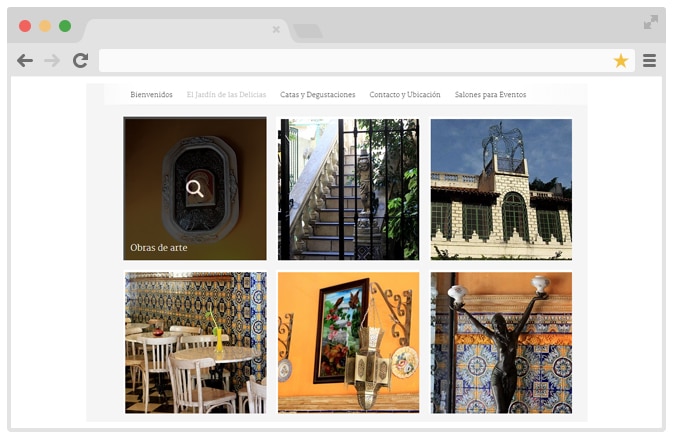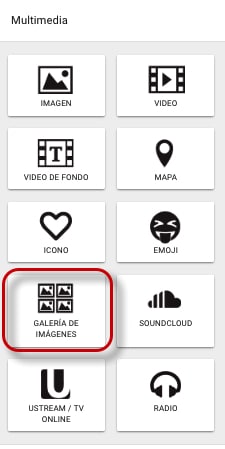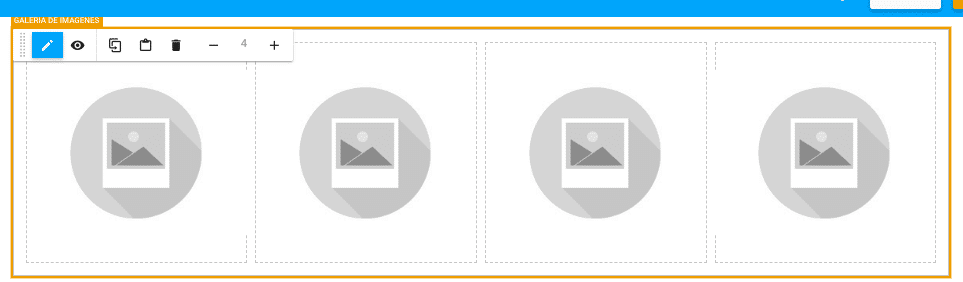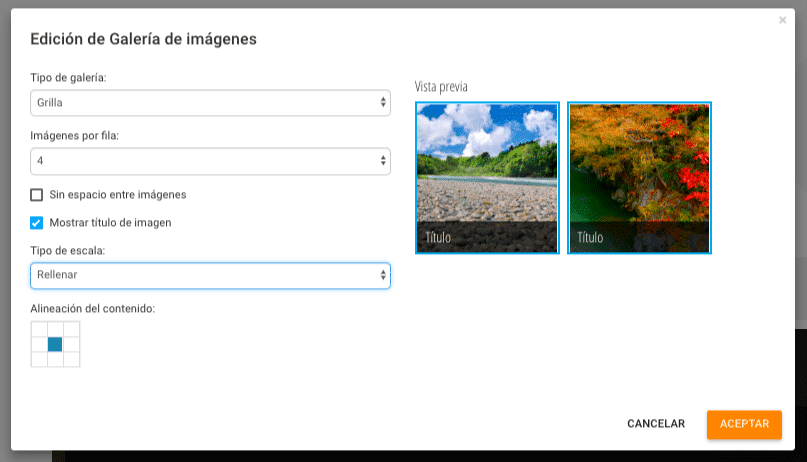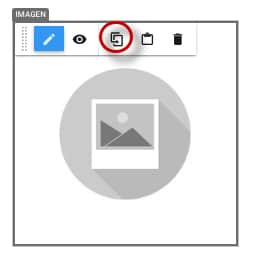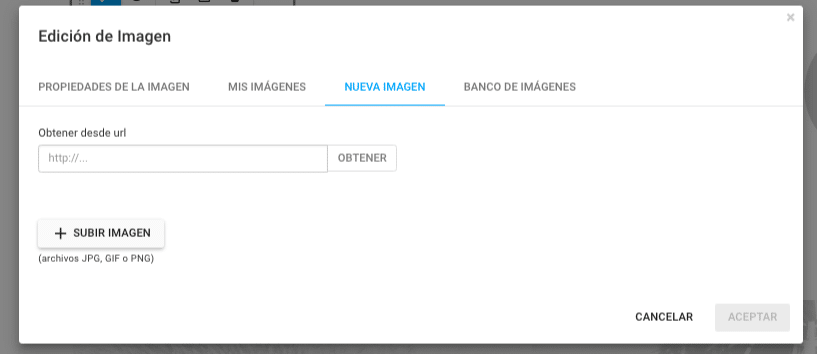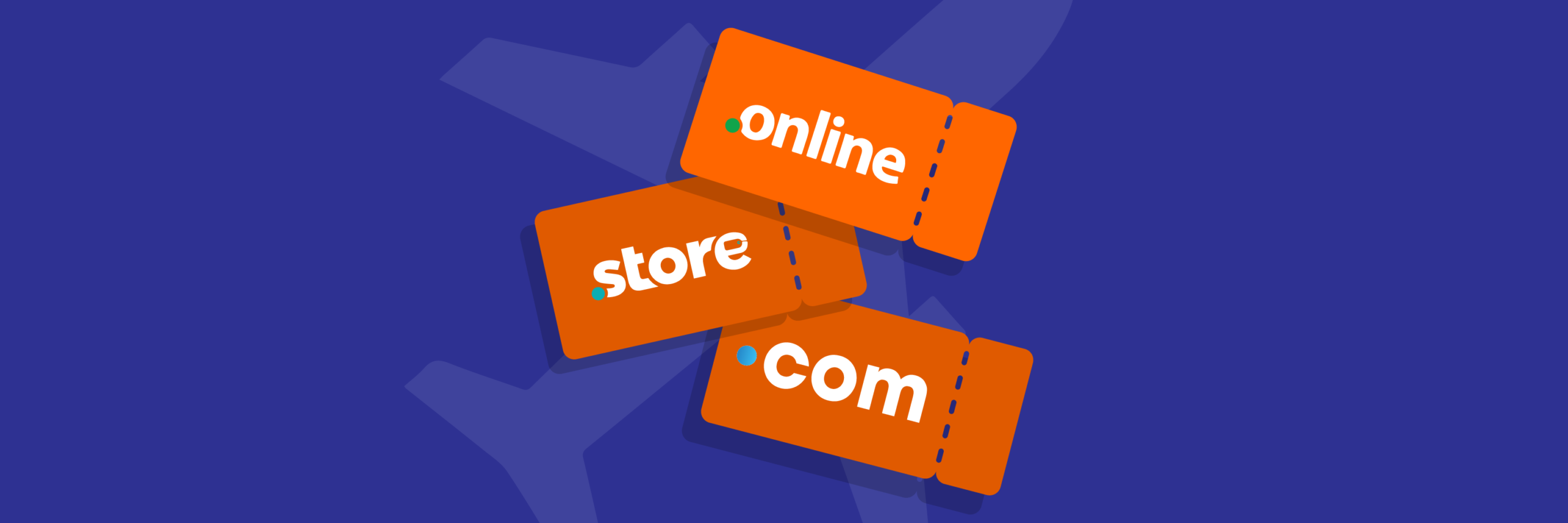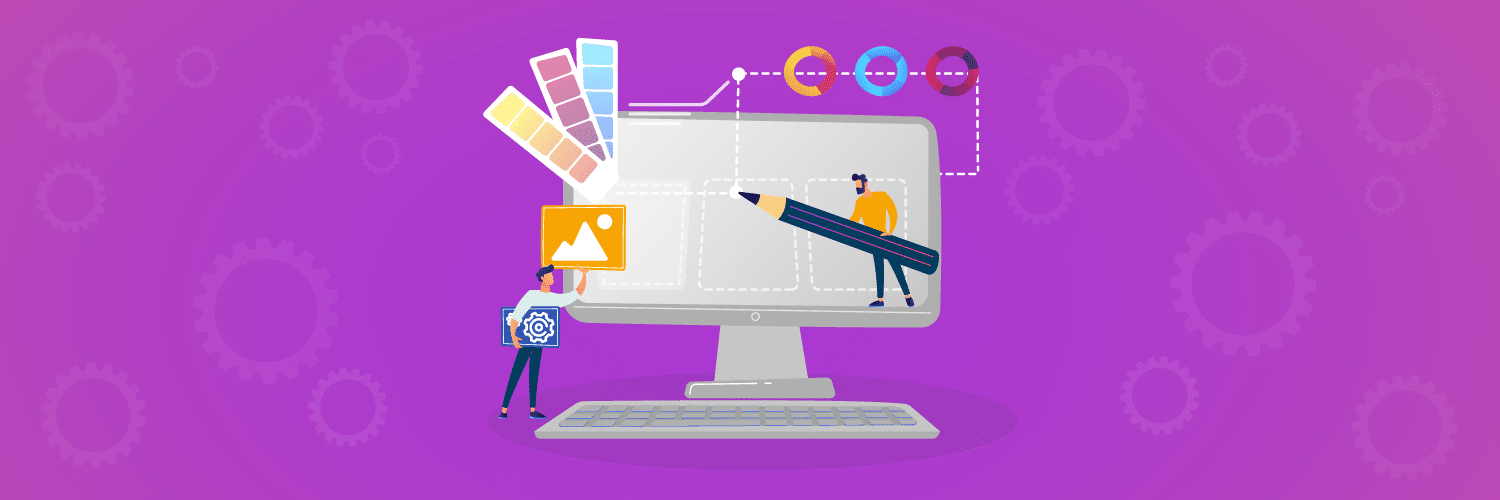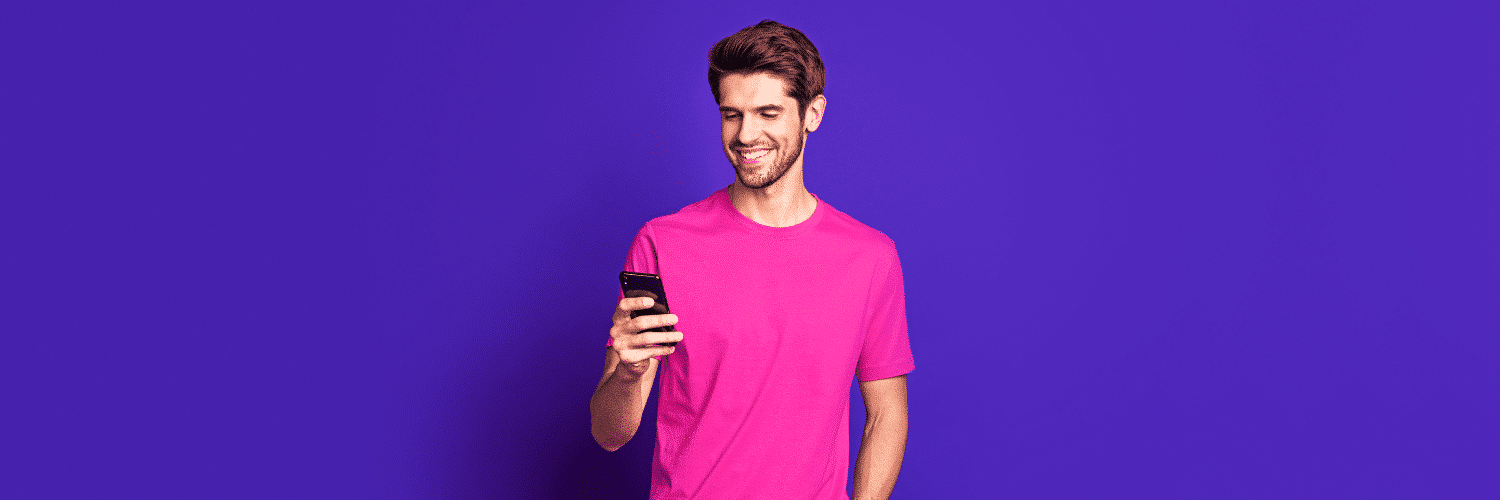Imágenes de un evento empresarial, clientes que retiran felices un premio, o reuniones de tu equipo de trabajo son excelentes momentos para ser retratados y mostrados en tu web, comunicando a tu audiencia los valores y experiencias de tu marca.
En SitioSimple tienes una forma muy sencilla de mostrar estos momentos, a través del componente «Galería de Imágenes». A continuación te contamos paso a paso cómo utilizarlo

Configurando la «Galería de Imágenes»
1) Inserta el componente Galería de imágenes
Elige dentro de la sección «Multimedia»: «Galería de Imágenes», y arrástralo hacia el lugar de la página web donde desees incorporarlo
2) Prepara para subir tus imágenes
Una vez realizado, se agregará en la página el control para la Galería, y 4 imágenes para que insertes a modo de ejemplo.
Es importante que notes que al realizar clic en el «rectángulo exterior», que en la imagen de abajo se destaca en amarillo, podrás configurar las propiedades de la galería, a través del ícono «editar», es decir el lápiz marcado en azul
3) Configura la galería de imágenes
Una vez que ingreses, verás esta pantalla
¡Analicemos las propiedades!
Tipo de Galería: Mantiene el valor predeterminado «Grilla». La otra posibilidad es slider, pero para ello tienes una funcionalidad más avanzada que te recomendamos, para insertar sliders con transiciones en 3D
Imágenes por fila: Detallarás justamente cuántas imágenes deseas que se muestre por fila, que dependerá principalmente del tamaño de las mismas y de tu objetivo de comunicación. El valor máximo es de 12 por fila.
Sin espacio entre imágenes: Actívala si deseas evitar que aparezcan todas junto a las otras, sin espacios blancos intermedios.
Mostrar título de imagen: Cuando tus visitantes pasen el mouse sobre la imagen, verán de que trata la misma si activas la función
Tipo de escala: «Rellenar» suele ser lo más indicado, para que automáticamente cada una de las imágenes ocupe el máximo lugar posible, la otra opción es encajar
Alineación: Elegirás como se alinea tu imagen en la cuadrícula, y es de utilidad especialmente si eliges «encajar»
Configurando cada «Imagen»
Para que la galería quede perfecta, podrás configurar cada una de las imágenes:
1) Agrega más imágenes a tu galería
Puedes arrastrar el control de imagen dentro de tu galería, o bien ¡utilizar un truco muy sencillo!
Haz clic en una imagen, y luego en el ícono «Duplicar». Puedes hacerlo cuántas veces quieras en forma muy ágil
2) Añade cada Imagen
Ha clic en nueva imagen, y varias alternativas.
- Obtener desde una URL
- Subir una imagen desde tu equipo
- O bien hacer clic en banco de imágenes, y elegir de los bancos de imágenes disponibles en SitioSimple en forma gratuita
3) Aplica efectos sobre las imágenes
Por último, y para lograr la excelencia final, puedes aplicar efectos sobre cada una de las imágenes
Puedes ver más información al respecto en nuestro artículo «Logra que tu sitio brille con hermosos efectos estilo Instagram»